超牛Excel表格公式
excel万金油公式讲解
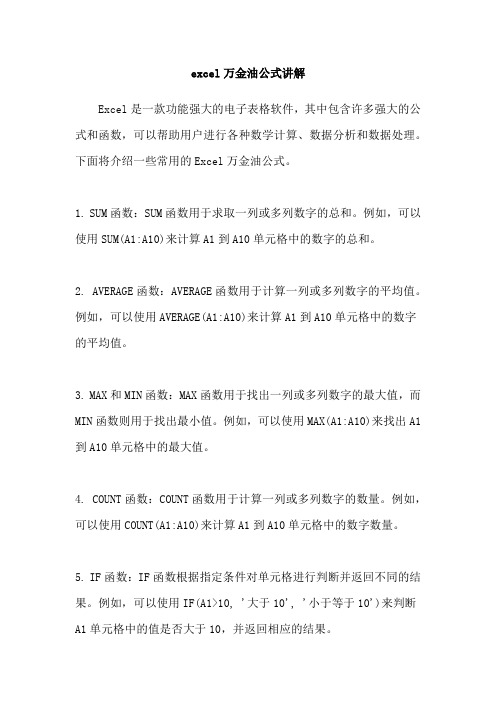
excel万金油公式讲解Excel是一款功能强大的电子表格软件,其中包含许多强大的公式和函数,可以帮助用户进行各种数学计算、数据分析和数据处理。
下面将介绍一些常用的Excel万金油公式。
1. SUM函数:SUM函数用于求取一列或多列数字的总和。
例如,可以使用SUM(A1:A10)来计算A1到A10单元格中的数字的总和。
2. AVERAGE函数:AVERAGE函数用于计算一列或多列数字的平均值。
例如,可以使用AVERAGE(A1:A10)来计算A1到A10单元格中的数字的平均值。
3. MAX和MIN函数:MAX函数用于找出一列或多列数字的最大值,而MIN函数则用于找出最小值。
例如,可以使用MAX(A1:A10)来找出A1到A10单元格中的最大值。
4. COUNT函数:COUNT函数用于计算一列或多列数字的数量。
例如,可以使用COUNT(A1:A10)来计算A1到A10单元格中的数字数量。
5. IF函数:IF函数根据指定条件对单元格进行判断并返回不同的结果。
例如,可以使用IF(A1>10, '大于10', '小于等于10')来判断A1单元格中的值是否大于10,并返回相应的结果。
6. VLOOKUP函数:VLOOKUP函数用于在一个区域中查找指定的值,并返回与之对应的值。
例如,可以使用VLOOKUP(A1, B1:C10, 2, FALSE)来在B1到C10区域中查找与A1单元格相等的值,并返回相应的结果。
7. CONCATENATE函数:CONCATENATE函数用于将多个文本字符串合并成一个字符串。
例如,可以使用CONCATENATE(A1, '年', B1, '月', C1, '日')来将A1、B1和C1单元格中的内容合并成一个日期字符串。
以上仅是Excel万金油公式中的一小部分,Excel还有许多其他强大的公式和函数可供使用。
excel 14个万能公式
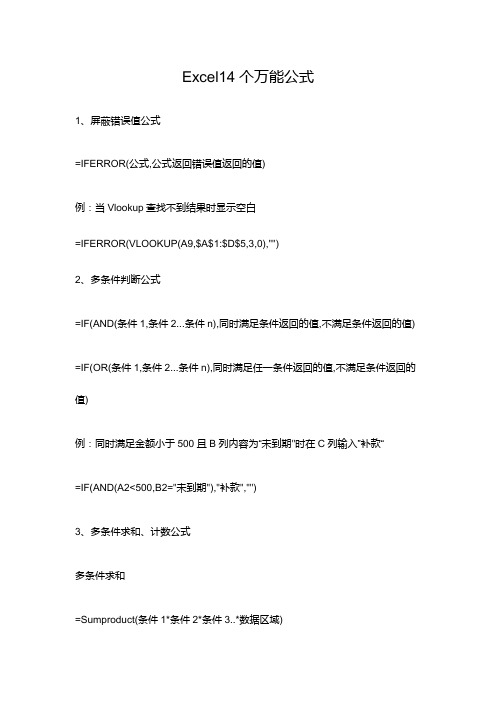
Excel14个万能公式1、屏蔽错误值公式=IFERROR(公式,公式返回错误值返回的值)例:当Vlookup查找不到结果时显示空白=IFERROR(VLOOKUP(A9,$A$1:$D$5,3,0),"")2、多条件判断公式=IF(AND(条件1,条件2...条件n),同时满足条件返回的值,不满足条件返回的值) =IF(OR(条件1,条件2...条件n),同时满足任一条件返回的值,不满足条件返回的值)例:同时满足金额小于500且B列内容为“未到期"时在C列输入”补款“=IF(AND(A2<500,B2="未到期"),"补款","")3、多条件求和、计数公式多条件求和=Sumproduct(条件1*条件2*条件3..*数据区域)多条件计数=Sumproduct(条件1*条件2*条件3..*1)例:统计A产品3月的销售合计=SUMPRODUCT((MONTH(A3:A9)=3)*(B3:B9="A")*C3:C9)注:和sumifs相比速度虽然慢了点,但Sumproduct可以对数组进行处理后再设置条件,同时也可以对文本型数字进行计算,而Sumifs函数则不可。
4、多条件查找公式=Lookup(1,0/((条件1*条件2*条件3...)),返回值区域)示例:如下图所示要求,同时根据姓名和工号查找职位=LOOKUP(1,0/(B2:B6=B9)*(A2:A6=C9),E2:E6)5、从字符串前面提取数字=-LOOKUP(,-LEFT(字符串,ROW($1:足够大的数字)))6、从字符串尾部提取数字=-LOOKUP(,-RIGHT(字符串,ROW($1:足够大的数字)))7、提取任意位置字符串的数字=LOOKUP(9^9,MID(数字,MATCH(1,MID(数字,ROW(1:99),1)^0,0),ROW(1:99))*1)}(注:数组公式,需要按ctrl+shift+enter三键输入)例:如下图所示,提示A列中字符串中的数字=LOOKUP(9^9,MID(A2,MATCH(1,MID(A1,ROW(1:99),1)^0,0),ROW(1:9))*1)注:如果字符串超过100位,就把99调大8、截取字符串中任一段的公式=TRIM(MID(SUBSTITUTE(字符串,"分隔符",REPT(" ",99)),(N-1)*99,99))例:从用“-”分隔的字符串中,截取第2个值=TRIM(MID(SUBSTITUTE($A2,"-",REPT(" ",99)),(2-1)*99,99))9、分离字母和汉字汉字在前=LEFT(单元格,LENB(单元格)-LEN(单元格))汉字在后=Right(单元格,LENB(单元格)-LEN(单元格))=LEFT(A2,LENB(A2)-LEN(A2))10、单列不重复个数=SUMPRODUCT(1/COUNTIF(区域,区域))例:统计B列的客户数量=SUMPRODUCT(1/COUNTIF(B2:B19,B2:B19))11、多列不重复个数=SUMPRODUCT(1/COUNTIFS(区域,区域,区域2,区域2))例:统计手机型号不重复个数=SUMPRODUCT(1/COUNTIFS(A2:A7,A2:A7,B2:B7,B2:B7)) 12、有条件计数不重复个数=SUMPRODUCT(条件/COUNTIF(区域,区域))例:统计每个品牌的不重复型号个数=SUMPRODUCT((A$2:A7=D2)/COUNTIFS(B$2:B7,B$2:B7))13、多工作表同一位置求和公式=SUM(开始工作表:结束工作表!单元格)例:对Sheet1到shee100之间所有工作表的A1单元格求和=SUM(Sheet1:Sheet100!A1)14、金额大写转换公式=TEXT(LEFT(RMB(单元格),LEN(RMB(单元格))-3),"[>0][dbnum2]G/通用格式元;[<0]负[dbnum2]G/通用格式元;;") & TEXT(RIGHT(RMB(单元格),2),"[dbnum2]0角0分;;整")。
Excel表格公式大全

Excel表格公式大全在日常工作和学习中,Excel 表格是我们处理数据的得力助手,而其中的公式更是能让我们事半功倍。
掌握各种常用的 Excel 表格公式,不仅能提高工作效率,还能让数据分析更加准确和深入。
接下来,就为大家详细介绍一些常见且实用的 Excel 表格公式。
一、求和公式1、 SUM 函数SUM 函数用于计算指定范围内数值的总和。
例如,要计算 A1:A10单元格区域的数值总和,可以使用以下公式:=SUM(A1:A10)2、 SUMIF 函数SUMIF 函数用于根据指定的条件对区域中的数值进行求和。
例如,要计算 A1:A10 中大于 5 的数值的总和,可以使用以下公式:=SUMIF(A1:A10,">5")3、 SUMIFS 函数SUMIFS 函数用于根据多个条件对区域中的数值进行求和。
例如,要计算 A1:A10 中大于 5 且小于 10 的数值的总和,可以使用以下公式:=SUMIFS(A1:A10,A1:A10,">5",A1:A10,"<10")二、平均值公式1、 AVERAGE 函数AVERAGE 函数用于计算指定范围内数值的平均值。
例如,要计算A1:A10 单元格区域的数值平均值,可以使用以下公式:=AVERAGE(A1:A10)2、 AVERAGEIF 函数AVERAGEIF 函数用于根据指定的条件计算区域中数值的平均值。
例如,要计算 A1:A10 中大于 5 的数值的平均值,可以使用以下公式:=AVERAGEIF(A1:A10,">5")3、 AVERAGEIFS 函数AVERAGEIFS 函数用于根据多个条件计算区域中数值的平均值。
例如,要计算 A1:A10 中大于 5 且小于 10 的数值的平均值,可以使用以下公式:=AVERAGEIFS(A1:A10,A1:A10,">5",A1:A10,"<10")三、计数公式1、 COUNT 函数COUNT 函数用于计算指定范围内包含数值的单元格数量。
Excel常用公式大全提升你的数据处理能力

Excel常用公式大全提升你的数据处理能力在当今数字化的时代,数据处理能力成为了一项至关重要的技能。
而 Excel 作为一款强大的电子表格软件,拥有众多实用的公式,能够帮助我们高效地处理和分析数据。
掌握这些常用公式,不仅可以节省时间,还能提高工作的准确性和效率。
接下来,让我们一起深入了解Excel 中那些能够大幅提升数据处理能力的常用公式。
首先,我们来认识一下求和公式 SUM。
SUM 公式可以对一系列数值进行求和运算。
例如,如果要计算A1 到A10 单元格中的数值总和,只需输入“=SUM(A1:A10)”即可。
这个公式简单实用,在统计销售额、计算总分等场景中经常用到。
接下来是平均值公式 AVERAGE。
与 SUM 类似,AVERAGE 用于计算一系列数值的平均值。
比如,要计算 B1 到 B20 单元格中数值的平均值,输入“=AVERAGE(B1:B20)”就能轻松得出结果。
在评估绩效、分析数据趋势时,平均值能提供有价值的参考。
COUNT 公式用于计算指定区域中包含数字的单元格数量。
假设我们要统计 C1 到 C50 单元格中数字的个数,使用“=COU NT(C1:C50)”即可。
这个公式在数据筛选和统计方面非常有用。
而 COUNTIF 公式则更进一步,可以根据指定的条件计算满足条件的单元格数量。
比如,要统计 D1 到 D100 单元格中大于 50 的数值个数,输入“=COUNTIF(D1:D100,">50")”。
它能帮助我们快速筛选出符合特定条件的数据数量。
VLOOKUP 公式是 Excel 中的一个强大工具,用于在表格中进行垂直查找并返回对应的值。
例如,在一个包含学生姓名、学号和成绩的表格中,我们可以通过学号使用 VLOOKUP 查找对应的成绩。
假设学号在 A 列,成绩在 B 列,要查找学号为 001 的学生成绩,输入“=VLOOKUP(001,A:B,2,FALSE)”,其中 2 表示要返回的是第二列(即成绩列)的值,FALSE 表示精确匹配。
EXCEL最有用的函数公式用法大全
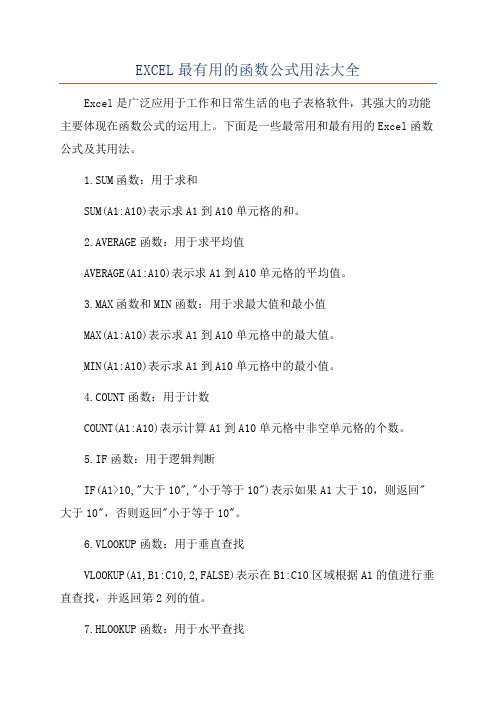
EXCEL最有用的函数公式用法大全Excel是广泛应用于工作和日常生活的电子表格软件,其强大的功能主要体现在函数公式的运用上。
下面是一些最常用和最有用的Excel函数公式及其用法。
1.SUM函数:用于求和SUM(A1:A10)表示求A1到A10单元格的和。
2.AVERAGE函数:用于求平均值AVERAGE(A1:A10)表示求A1到A10单元格的平均值。
3.MAX函数和MIN函数:用于求最大值和最小值MAX(A1:A10)表示求A1到A10单元格中的最大值。
MIN(A1:A10)表示求A1到A10单元格中的最小值。
4.COUNT函数:用于计数COUNT(A1:A10)表示计算A1到A10单元格中非空单元格的个数。
5.IF函数:用于逻辑判断IF(A1>10,"大于10","小于等于10")表示如果A1大于10,则返回"大于10",否则返回"小于等于10"。
6.VLOOKUP函数:用于垂直查找VLOOKUP(A1,B1:C10,2,FALSE)表示在B1:C10区域根据A1的值进行垂直查找,并返回第2列的值。
7.HLOOKUP函数:用于水平查找HLOOKUP(A1,B1:E10,3,FALSE)表示在B1:E10区域根据A1的值进行水平查找,并返回第3行的值。
8.CONCATENATE函数:用于字符串拼接CONCATENATE(A1,"",B1)表示将A1和B1单元格中的内容拼接在一起,并用空格分隔。
9.LEFT函数和RIGHT函数:用于提取字符串的左侧和右侧部分LEFT(A1,5)表示提取A1单元格中的前5个字符。
RIGHT(A1,5)表示提取A1单元格中的后5个字符。
10.LEN函数:用于计算字符串长度LEN(A1)表示计算A1单元格中的字符串长度。
11.TRIM函数:用于去除字符串首尾的空格TRIM(A1)表示去除A1单元格中字符串首尾的空格。
EXCEL常用函数公式大全(100条超实用)

EXCEL常用函数公式大全1. SUM:求和函数,用于计算一组数值的总和。
语法:SUM (number1, [number2],…)示例:=SUM (A1:A10) 计算A1到A10单元格的总和。
2. AVERAGE:平均值函数,用于计算一组数值的平均值。
语法:AVERAGE ( number, number2,……)示例:=AVERAGE (B1:B10) 计算B1到B10单元格的平均值。
3. MAX:最大值函数,用于计算一组数值中的最大值。
语法:MAX (number1, [number2],…)示例:=MAX (C1:C10) 计算C1到C10单元格中的最大值。
4. MIN:最小值函数,用于计算一组数值中的最小值。
语法:MIN (number1, [number2],…)示例:=MIN (D1:D10) 计算D1到D10单元格中的最小值。
5. COUNT:计数函数,用于计算一组数值中的非空单元格个数。
语法:COUNT (value1, [value2],…)示例:=COUNT (E1:E10) 计算E1到E10单元格中有多少个非空单元格。
6. IF:条件函数,用于根据条件是否成立返回不同的值。
语法:IF (logical_test,value_if_true,value_if_false)示例:=IF (F1>60,“及格”,“不及格”) 判断F1单元格的分数是否大于60,如果是则返回"及格",否则返回"不及格"。
7. VLOOKUP:垂直查找函数,用于在一个表格中查找特定的值。
语法:VLOOKUP (lookup_value, table_array, col_index_num,[range_lookup])示例:=VLOOKUP (“张三”,G1:J10,4,FALSE) 在G1到J10的表格中查找姓名为"张三"的记录,并返回第四列(即J列)的值,精确匹配。
超牛Excel表格公式
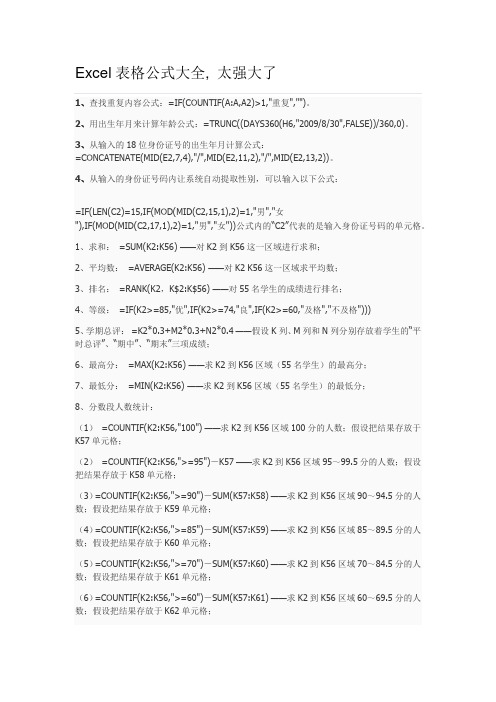
1、查找重复内容公式:=IF(COUNTIF(A:A,A2)>1,"重复","")。
2、用出生年月来计算年龄公式:=TRUNC((DAYS360(H6,"2009/8/30",FALSE))/360,0)。
3、从输入的18位身份证号的出生年月计算公式:=CONCATENATE(MID(E2,7,4),"/",MID(E2,11,2),"/",MID(E2,13,2))。
4、从输入的身份证号码内让系统自动提取性别,可以输入以下公式:=IF(LEN(C2)=15,IF(MOD(MID(C2,15,1),2)=1,"男","女"),IF(MOD(MID(C2,17,1),2)=1,"男","女"))公式内的“C2”代表的是输入身份证号码的单元格。
1、求和:=SUM(K2:K56) ——对K2到K56这一区域进行求和;2、平均数:=AVERAGE(K2:K56) ——对K2 K56这一区域求平均数;3、排名:=RANK(K2,K$2:K$56) ——对55名学生的成绩进行排名;4、等级:=IF(K2>=85,"优",IF(K2>=74,"良",IF(K2>=60,"及格","不及格")))5、学期总评:=K2*0.3+M2*0.3+N2*0.4 ——假设K列、M列和N列分别存放着学生的“平时总评”、“期中”、“期末”三项成绩;6、最高分:=MAX(K2:K56) ——求K2到K56区域(55名学生)的最高分;7、最低分:=MIN(K2:K56) ——求K2到K56区域(55名学生)的最低分;8、分数段人数统计:(1)=COUNTIF(K2:K56,"100") ——求K2到K56区域100分的人数;假设把结果存放于K57单元格;(2)=COUNTIF(K2:K56,">=95")-K57 ——求K2到K56区域95~99.5分的人数;假设把结果存放于K58单元格;(3)=COUNTIF(K2:K56,">=90")-SUM(K57:K58) ——求K2到K56区域90~94.5分的人数;假设把结果存放于K59单元格;(4)=COUNTIF(K2:K56,">=85")-SUM(K57:K59) ——求K2到K56区域85~89.5分的人数;假设把结果存放于K60单元格;(5)=COUNTIF(K2:K56,">=70")-SUM(K57:K60) ——求K2到K56区域70~84.5分的人数;假设把结果存放于K61单元格;(6)=COUNTIF(K2:K56,">=60")-SUM(K57:K61) ——求K2到K56区域60~69.5分的人数;假设把结果存放于K62单元格;(7)=COUNTIF(K2:K56,"<60") ——求K2到K56区域60分以下的人数;假设把结果存放于K63单元格;说明:COUNTIF函数也可计算某一区域男、女生人数。
excel最神奇公式

excel最神奇公式Excel 里的公式那可真是五花八门,但要说最神奇的公式,那还得是 VLOOKUP 函数!我记得有一次,我们学校要整理学生的成绩数据。
每个班的成绩表都乱糟糟的,有学号、姓名、各科成绩等等。
领导要求把这些成绩按照学号整理到一个总表里面,这可把负责整理的老师愁坏了。
这时候,我就想到了VLOOKUP 函数。
我跟那位老师说:“别愁啦,用 VLOOKUP 能轻松搞定!”老师一脸疑惑地看着我。
我打开 Excel 表,开始给她演示。
先在总表的第一列输入学号,然后在对应的成绩列输入“=VLOOKUP(A2, 原成绩表范围, 成绩所在列数, 0)”。
就这么简单的一个公式,一敲回车键,对应的成绩就自动填充进来了。
老师眼睛都亮了,直说:“这也太神奇了!”VLOOKUP 函数为啥这么神奇呢?它就像是一个智能小助手,能在茫茫的数据海洋里,根据你给的关键线索(比如学号),快速准确地找到你想要的信息(比如对应的成绩),然后把它带回来。
比如说,你有一个销售数据表,里面有客户编号、客户名称、销售额等信息。
现在你想根据客户编号,快速找到对应的销售额,用VLOOKUP 就再合适不过了。
而且,VLOOKUP 函数还特别灵活。
你可以根据实际情况调整查找的范围、返回的列数等等。
另外,VLOOKUP 函数在数据核对方面也大有用处。
比如说,你有两份类似的表格,一份是上个月的销售数据,一份是这个月的。
你想看看哪些客户的销售额有变化,用 VLOOKUP 把两份数据一对比,立马就能找出差异。
还有一次,我们学校要统计学生参加各种活动的情况。
每个活动都有不同的名单,要把这些名单整合到一起,并且标记出每个学生参加的活动。
这时候,VLOOKUP 又派上了用场。
我先把所有活动的名单整理到一个表格里,然后用 VLOOKUP 函数,根据学生的姓名,从各个活动的表格中查找是否参加,参加了就在总表中标记出来。
总之,VLOOKUP 函数真的是 Excel 里的一个神奇宝贝。
excel表格计算公式大全、使用技巧

excel表格计算公式大全、使用技巧Excel 表格计算公式大全、使用技巧在当今数字化办公的时代,Excel 表格无疑是我们处理数据和信息的得力工具。
熟练掌握 Excel 表格的计算公式和使用技巧,能够极大地提高工作效率,让数据分析和处理变得更加轻松准确。
接下来,就让我们一起深入了解 Excel 表格的计算公式大全以及实用的使用技巧。
一、常用计算公式1、求和公式 SUMSUM 函数用于计算一组数值的总和。
例如,要计算 A1 到 A10 单元格的数值总和,可以使用公式=SUM(A1:A10)。
2、平均值公式 AVERAGEAVERAGE 函数用于计算一组数值的平均值。
比如,计算 B1 到B20 单元格的平均值,公式为=AVERAGE(B1:B20)。
3、计数公式 COUNTCOUNT 函数用于计算包含数值的单元格数量。
假设要统计 C1 到C15 中包含数值的单元格个数,公式是=COUNT(C1:C15)。
4、最大值公式 MAX 和最小值公式 MINMAX 函数用于找出一组数值中的最大值,MIN 函数则用于找出最小值。
比如,在 D1 到 D25 单元格中,求最大值用=MAX(D1:D25),求最小值用=MIN(D1:D25)。
5、条件求和公式 SUMIF 和条件计数公式 COUNTIFSUMIF 函数可以根据指定的条件对数据进行求和。
例如,要计算 E 列中大于 50 的数值之和,公式为=SUMIF(E:E,">50")。
COUNTIF 函数用于根据条件统计单元格数量,比如统计 F 列中等于“苹果”的单元格个数,公式是=COUNTIF(F:F,"苹果")。
6、查找与引用公式 VLOOKUPVLOOKUP 函数用于在表格或区域中查找指定的值,并返回与之对应的其他列的值。
例如,在一个包含学生姓名、学号和成绩的表格中,根据学号查找对应的成绩,公式可以是=VLOOKUP(查找学号, 查找区域, 成绩所在列数, 0)。
经典excel公式

经典excel公式Excel 是咱们日常办公和学习中常常会用到的工具,里面的公式那可真是超级实用!今天咱就来好好聊聊一些经典的 Excel 公式。
我记得有一次,我们办公室要整理一份学生的成绩数据。
那数据量可真是庞大,密密麻麻的数字看得人眼花缭乱。
这时候,Excel 公式就派上大用场啦!先来说说求和公式SUM 吧。
这个公式简直就是“数据累加小能手”。
比如说,你有一整列的数字,想要知道它们加起来的总和,只需要在一个空白单元格里输入“=SUM(起始单元格:结束单元格)”,Excel 就会快速给你算出结果。
就像那次整理学生成绩,要计算每个班级的总分,用 SUM 公式一下子就搞定了,别提多省事。
还有求平均值的 AVERAGE 公式。
假设要知道一组数据的平均水平,输入“=AVERAGE(数据范围)”就行。
像我们统计学生每次考试的平均成绩,用这个公式那是又快又准。
VLOOKUP 公式也是个“神器”。
比如我们有一份学生的基本信息表和一份成绩表,要把成绩对应到每个学生的信息里,VLOOKUP 就能大显身手。
它能按照指定的条件在不同的表格中查找并返回相应的值。
我还记得当时为了把学生的家庭住址准确匹配到成绩表中,用VLOOKUP 折腾了好一会儿,不过最后成功的时候,心里那叫一个美。
COUNT 公式可以用来计算包含数字的单元格数量。
比如统计参加某次活动的人数,用 COUNT 就能轻松得出结果。
MAX 和 MIN 公式分别能找出数据中的最大值和最小值。
在分析学生成绩的分布时,这两个公式能让我们快速了解到最好和最差的情况。
IF 公式的作用也不容小觑。
它可以根据设定的条件来返回不同的结果。
比如说,判断学生的成绩是否及格,输入“=IF(成绩>=60,"及格","不及格")”,一目了然。
这些经典的 Excel 公式就像是我们在数据海洋中的“导航仪”,能帮助我们快速、准确地处理各种数据。
Excel常用函数公式大全(实用)

Excel常用函数公式大全(实用)嘿,伙计们!今天我们要聊一聊Excel常用函数公式大全,这可是个超级实用的技能哦!让你在处理数据的时候,轻松愉快,不再头疼。
我们先来聊聊这个话题的背景吧。
你知道吗,现在的社会,数据就像空气一样无处不在。
我们每天都在接触各种各样的数据,比如天气、股票、工资等等。
而Excel就是一个强大的工具,可以帮助我们处理这些数据,让我们的生活变得更加美好。
如何才能用好Excel呢?答案就是掌握一些常用的函数公式。
我们来说说SUM函数。
这个函数可是非常重要哦,它可以帮助我们计算一列数据的总和。
比如说,你有一个表格,里面有5个苹果的价格,你想知道这些苹果的总价是多少。
这时候,你就可以用SUM函数来计算了。
只需要在一个空白单元格中输入“=SUM(A1:A5)”,然后按回车键,就可以看到总价了。
是不是很神奇呢?我们再来聊聊AVERAGE函数。
这个函数的作用是计算一列数据的平均值。
比如说,你有一个表格,里面有5个学生的考试成绩,你想知道他们的平均分是多少。
这时候,你就可以用AVERAGE函数来计算了。
只需要在一个空白单元格中输入“=AVERAGE(B1:B5)”,然后按回车键,就可以看到平均分了。
是不是非常简单呢?除了这两个基本的函数之外,还有很多其他的函数等着我们去发掘。
比如说,IF函数可以帮助我们根据条件来判断数据的结果;VLOOKUP函数可以帮助我们在一个表格中查找某个数据;INDEX和MATCH函数可以帮助我们组合多个表格中的数据等等。
这些函数都非常实用,只要掌握了它们,你就可以在处理数据的时候游刃有余了。
当然啦,学习这些函数并不是一件容易的事情。
有时候,我们可能会遇到一些困难,甚至会感到沮丧。
不要灰心哦!只要我们坚持下去,一定能够掌握这些技能的。
而且,当你真正掌握了这些技能之后,你会发现自己变得越来越厉害了。
就像是吃了一颗神奇的果子一样,你的能力得到了无限的提升。
今天的分享就到这里啦!希望这篇文章对你有所帮助。
excel好用的公式
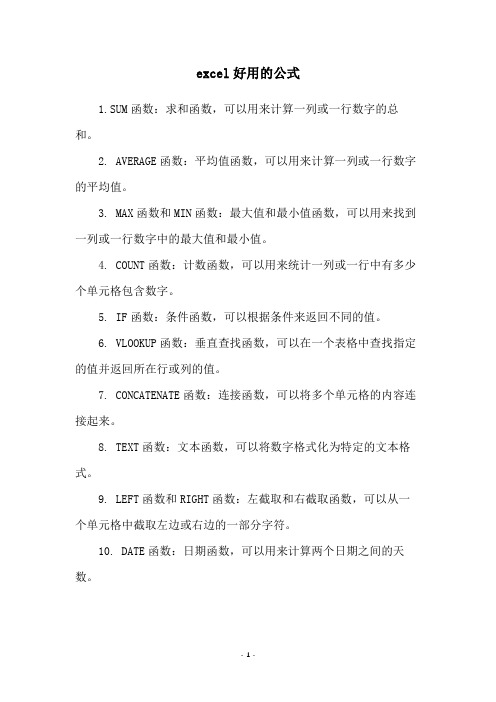
excel好用的公式
1.SUM函数:求和函数,可以用来计算一列或一行数字的总和。
2. AVERAGE函数:平均值函数,可以用来计算一列或一行数字的平均值。
3. MAX函数和MIN函数:最大值和最小值函数,可以用来找到一列或一行数字中的最大值和最小值。
4. COUNT函数:计数函数,可以用来统计一列或一行中有多少个单元格包含数字。
5. IF函数:条件函数,可以根据条件来返回不同的值。
6. VLOOKUP函数:垂直查找函数,可以在一个表格中查找指定的值并返回所在行或列的值。
7. CONCATENATE函数:连接函数,可以将多个单元格的内容连接起来。
8. TEXT函数:文本函数,可以将数字格式化为特定的文本格式。
9. LEFT函数和RIGHT函数:左截取和右截取函数,可以从一个单元格中截取左边或右边的一部分字符。
10. DATE函数:日期函数,可以用来计算两个日期之间的天数。
- 1 -。
Excel函数计算公式大全完整
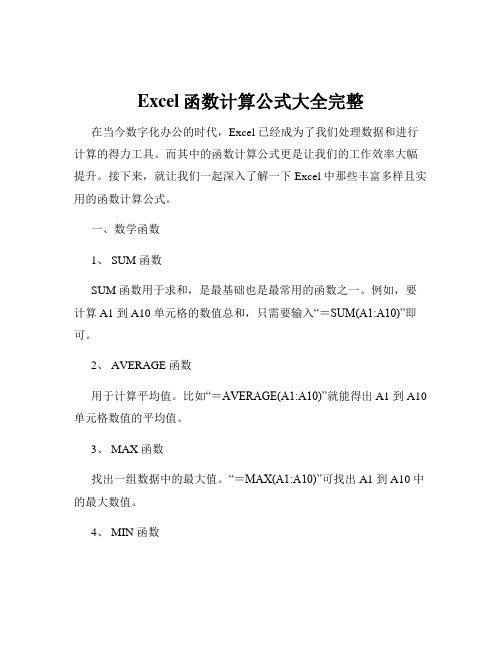
Excel函数计算公式大全完整在当今数字化办公的时代,Excel 已经成为了我们处理数据和进行计算的得力工具。
而其中的函数计算公式更是让我们的工作效率大幅提升。
接下来,就让我们一起深入了解一下 Excel 中那些丰富多样且实用的函数计算公式。
一、数学函数1、 SUM 函数SUM 函数用于求和,是最基础也是最常用的函数之一。
例如,要计算 A1 到 A10 单元格的数值总和,只需要输入“=SUM(A1:A10)”即可。
2、 AVERAGE 函数用于计算平均值。
比如“=AVERAGE(A1:A10)”就能得出 A1 到 A10 单元格数值的平均值。
3、 MAX 函数找出一组数据中的最大值。
“=MAX(A1:A10)”可找出 A1 到 A10 中的最大数值。
4、 MIN 函数与 MAX 相反,用于找出最小值。
“=MIN(A1:A10)”就能得到 A1 到A10 中的最小数值。
二、统计函数1、 COUNT 函数计算包含数字的单元格数量。
“=COUNT(A1:A10)”会统计 A1 到A10 中包含数字的单元格个数。
2、 COUNTIF 函数根据指定条件计算单元格数量。
例如“=COUNTIF(A1:A10,">50")”表示计算 A1 到 A10 中大于 50 的单元格数量。
3、 COUNTIFS 函数多个条件的计数函数。
“=COUNTIFS(A1:A10,">50",B1:B10,"<80")”可以统计同时满足 A1 到 A10 大于 50 且 B1 到 B10 小于 80 的单元格数量。
三、文本函数1、 LEFT 函数从文本左侧提取指定数量的字符。
“=LEFT(A1,3)”会从 A1 单元格的文本左侧提取 3 个字符。
2、 RIGHT 函数从文本右侧提取指定数量的字符。
“=RIGHT(A1,2)”则从 A1 单元格的文本右侧提取 2 个字符。
3、 MID 函数从文本中间指定位置开始提取指定数量的字符。
Excel常用公式大全让数据计算更高效

Excel常用公式大全让数据计算更高效Excel是一个常用的电子表格软件,广泛应用于数据分析、统计计算、图表展示等领域。
通过使用Excel的常用公式,可以极大地提升数据计算的效率与准确性。
本文将介绍一些常用的Excel公式,帮助读者更好地处理数据。
一、数学与统计公式1. 求和公式:将一列数字相加,可使用SUM公式。
例如,SUM(A1:A10)表示将A1到A10单元格中的数值相加。
2. 平均值公式:计算某一列或某一行的平均值,可使用AVERAGE公式。
比如,AVERAGE(B1:B10)表示计算B1到B10单元格中数值的平均值。
3. 最大值与最小值公式:找出某一列或某一行中的最大值和最小值,可使用MAX和MIN公式。
例如,MAX(A1:A10)表示找出A1到A10单元格中的最大值。
4. 计数公式:统计某一列或某一行中非空单元格的数量,可使用COUNT公式。
比如,COUNT(A1:A10)表示统计A1到A10中非空单元格的数量。
5. 百分比公式:计算某个数值在总数中所占的比例,可使用百分比公式。
例如,若A1为某个数值,B1为总数,百分比可用A1/B1*100%计算得出。
二、逻辑与条件公式1. IF函数:根据一个逻辑条件进行判断,并返回不同的结果。
IF公式的语法为:IF(逻辑条件, 结果1, 结果2)。
例如,IF(A1>10, "大于10", "小于等于10")表示如果A1大于10,返回“大于10”,否则返回“小于等于10”。
2. AND函数与OR函数:AND函数用于判断多个逻辑条件是否同时成立,OR函数用于判断多个逻辑条件是否其中之一成立。
例如,AND(A1>0, A1<10)表示判断A1是否同时大于0且小于10。
3. VLOOKUP函数与HLOOKUP函数:VLOOKUP函数可用于在一个区域中查找某个值,并返回其所在行的指定列的数值。
HLOOKUP函数与之类似,只是在行中进行查找。
Excel公式大全实用的数学和逻辑公式

Excel公式大全实用的数学和逻辑公式Microsoft Excel是一种广泛使用的电子表格程序,由微软公司开发。
它具有广泛的功能和应用程序。
其中最常用和最基础的功能是Excel公式。
Excel公式是指根据任何给定的条件和数据,通过适当的计算和运算,得出系统和预测的结果的运算关系。
在本文中,我们将为你介绍一些常用的实用Excel数学和逻辑公式。
一、基本数学公式1. 加法 Sum=SUM(A1:A10)求A1到A10这些单元格的和2. 平均数Average=AVERAGE(A1:A10)求A1到A10这些单元格的平均数3. 总数Count=COUNT(A1:A10)统计A1到A10这些单元格中数字的数量4. 最大值Max=MAX(A1:A10)求A1到A10这些单元格中的最大值5. 最小值Min=MIN(A1:A10)求A1到A10这些单元格中的最小值二、高级数学公式1. 幂 Pow=POWER(A1,B1)求A1的B1次方2. 根号 Sqrt=SQRT(A1)求A1的平方根3. 绝对值Abs=ABS(A1)求A1的绝对值4. 对数 Log=LOG(A1)求A1的自然对数5. 随机数 Rand=RAND()生成介于0到1之间随机数三、逻辑公式1. IF函数=IF(A1>10,"Good","Bad")如果A1大于10,返回"Good",否则返回"Bad"2. AND函数=AND(A1>10,B1<20,C1=30)如果A1大于10、B1小于20且C1等于30,返回TRUE,否则返回FALSE3. OR函数=OR(A1>10,B1<20,C1=30)如果A1大于10或B1小于20或C1等于30,返回TRUE,否则返回FALSE4. NOT函数=NOT(A1<10)如果A1小于10,返回FALSE,否则返回TRUE5. IFERROR函数=IFERROR(A1/B1,"N/A")如果A1/B1出现错误,返回"N/A",否则返回A1/B1的商以上这些公式只是Excel公式中的冰山一角,但是它们是最常用和最基础的数学和逻辑公式。
Excel办公常用的10个神公式,及各类函数用法,全部整理齐了!

Excel办公常用的10个神公式,及各类函数用法,全部整理齐了!今天为大家准备了10个Excel中非常好用的公式,一看就会,轻松提高工作效率!内容很全,收藏备用哦,避免到时候找不到教程而束手无策!1、快速记录输入内容的时间注:公式内表格坐标,要按照实际表格坐标调整。
案例演示温馨提示:此功能需要启用迭代计算,方法如下:迭代计算方法2、销售业绩大比武注:公式内表格坐标,要按照实际表格坐标调整。
案例演示3、按姓名对科目排序号注:公式内表格坐标,要按照实际表格坐标调整。
示意图4、按部门对人员排序号注:公式内表格坐标,要按照实际表格坐标调整。
案例演示5、按合并单元格排序号(1)注:公式内表格坐标,要按照实际表格坐标调整。
案例演示6、按合并单元格排序号(2)注:公式内表格坐标,要按照实际表格坐标调整。
案例演示7、把内容按类别合并在同一单元格内(2016版本)注:公式内表格坐标,要按照实际表格坐标调整。
案例演示8、按国籍统计获奖人数操作方法:公式=COUNTA(B2:B7)-SUM(C3:C7)注:公式内表格坐标,要按照实际表格坐标调整。
案例演示9、按合并单元格求和操作方法:1.先选择'D2:D11'单元格区域;2.在编辑栏中输入公式【=SUM(C2:C11)-SUM(D3:D11)】3.最后,按【Ctrl+Enter】注:公式内表格坐标,要按照实际表格坐标调整。
案例演示10、统计中奖人数操作方法:1.单击'C2'单元格;2.在编辑栏中输入公式【=LEN(B2)-LEN(SUBSTITUTE(B2,',',''))+1】3.双击鼠标,快速填充。
注:公式内表格坐标,要按照实际表格坐标调整。
案例演示excel各类函数用法1、文本函数文本函数2、统计函数统计函数3、数学函数数学函数4、日期与时间函数日期与时间函数5、逻辑函数逻辑函数6、查找与引用函数查找与引用函数。
excel表格计算公式大全、使用技巧

excel表格计算公式大全、使用技巧Excel 表格计算公式大全、使用技巧在当今数字化办公的时代,Excel 表格已经成为我们日常工作和生活中不可或缺的工具。
无论是数据处理、统计分析,还是制作报表、预算规划,Excel 都能发挥巨大的作用。
而其中的计算公式和使用技巧更是能让我们的工作效率大幅提升。
接下来,就让我们一起深入探索Excel 表格中的计算公式和实用技巧。
一、常用的计算公式1、求和公式(SUM)求和公式是 Excel 中最基础也是最常用的公式之一。
例如,要计算A1 到 A10 单元格的数值总和,可以使用以下公式:=SUM(A1:A10)。
如果要计算多个不连续区域的数值总和,例如 A1:A10 和 B1:B10,可以使用:=SUM(A1:A10,B1:B10)。
2、平均值公式(AVERAGE)用于计算一组数值的平均值。
例如,计算 A1 到 A10 单元格的平均值,公式为:=AVERAGE(A1:A10)。
3、计数公式(COUNT)COUNT 函数用于计算包含数字的单元格数量。
比如,要统计 A1 到 A10 中有多少个数字单元格,公式为:=COUNT(A1:A10)。
4、最大值公式(MAX)和最小值公式(MIN)MAX 函数用于找出一组数值中的最大值,MIN 函数则用于找出最小值。
例如,求A1 到A10 中的最大值:=MAX(A1:A10),求最小值:=MIN(A1:A10)。
5、条件求和公式(SUMIF)SUMIF 函数可以根据指定的条件对数据进行求和。
例如,要计算 A 列中满足条件“大于50”的对应 B 列数值的总和,公式为:=SUMIF(A:A,">50",B:B)。
6、条件计数公式(COUNTIF)COUNTIF 函数用于根据条件统计单元格的数量。
比如,统计 A 列中大于 10 的单元格数量,公式为:=COUNTIF(A:A,">10")。
7、查找与引用公式(VLOOKUP、HLOOKUP)VLOOKUP 用于在垂直方向查找数据,HLOOKUP 用于在水平方向查找数据。
实用Excel公式大全

实用Excel公式大全非常实用的Excel公式大全,在表格再也不用求人了!【转存!实用Excel公式大全!】长知识实用的公式有哪些?做表格有哪些常用的快捷方式?做表格不再求人!via@央视新闻会计常用的Excel函数公式大全(共21个)1、计算性别(F列)=IF(MOD(MID(E3,17,1),2),"男","女")2、出生年月(G列)=TEXT(MID(E3,7,8),"0-00-00")3、年龄公式(H列)=DATEDIF(G3,TODAY(),"y")4、退休日期(I列)=TEXT(EDATE(G3,12*(5*(F3="男")+55)),"yyyy/mm/dd aaaa")5、籍贯(M列)=VLOOKUP(LEFT(E3,6)*1,地址库!E:F,2,)注:附带示例中有地址库代码表6、社会工龄(T列)=DATEDIF(S3,NOW(),"y")7、公司工龄(W列)=DATEDIF(V3,NOW(),"y")&"年"&DATEDIF(V3,NOW(),"ym")&"月"&DATEDIF(V3,NOW(),"md")&"天"8、合同续签日期(Y列)=DATE(YEAR(V3)+LEFTB(X3,2),MONTH(V3),DAY(V3))-19、合同到期日期(Z列)=TEXT(EDATE(V3,LEFTB(X3,2)*12)-TODAY(),"[10、工龄工资(AA列)=MIN(700,DATEDIF($V3,NOW(),"y")*50)11、生肖(AB列)=MID("猴鸡狗猪鼠牛虎兔龙蛇马羊",MOD(MID(E3,7,4),12)+1,1)12、本月工作日天数(AG列)=NETWORKDAYS(B$5,DATE(YEAR(N$4),MONTH(N$4)+1,),)13、调休天数公式(AI列)=COUNTIF(B9:AE9,"调")14、扣钱公式(AO列)婚丧扣10块,病假扣20元,事假扣30元,矿工扣50元=SUM((B9:AE9={"事";"旷";"病";"丧";"婚"})*{30;50;20;10;10})15、本科学历人数=COUNTIF(D:D,"本科")16、办公室本科学历人数=COUNTIFS(A:A,"办公室",D:D,"本科")17、30~40岁总人数=COUNTIFS(F:F,">=30",F:F,"18、提成比率计算=VLOOKUP(B3,$C$12:$E$21,3)19、个人所得税计算假如A2中是应税工资,则计算个税公式为:=5*MAX(A2*{0.6,2,4,5,6,7,9}%-{21,91,251,376,761,1346,3016},)20、工资条公式=CHOOSE(MOD(ROW(A3),3)+1,工资数据源!A$1,OFFSET(工资数据源!A$1,INT(ROW(A3)/3),,),"")注:A3:标题行的行数+2,如果标题行在第3行,则A3改为A5工资数据源!A$1:工资表的标题行的第一列位置21、Countif函数统计身份证号码出错的解决方法由于Excel中数字只能识别15位内的,在Countif统计时也只会统计前15位,所以很容易出错。
实用Excel公式大全!做表格从此不求人!

实用Excel公式大全!做表格从此不求人!学生信息登记,活动人数统计,工作目标规划......Excel这款绿色软件无疑是各位Huster们的老熟人了。
可是,你真的精通Excel吗?面对复杂的表格,你是否也有无处下手的感觉呢?别担心,Excel内置有超丰富的公式,合理使用就能化繁为简。
下面,跟着小编一起学习超实用的Excel公式,做表格从此不求人!把公式产生的错误值显示为空计算完成率(A/B),第4行完成率为空。
=IFERROR(A2/B2,' ')同时判断多列数据是否满足多个条件如果金额<300,而且未到期,要提醒补款。
=IF(AND(A2<300,B2='未付款','补款',' ')统计两个表格重复的内容统计表一和表二中重复的姓名,填写在表一中。
=COUNTIF(Sheet2!A:A,A2)隔列求和求产品A的实际产量(即第2,4,6列求和)。
=SUMPRODUCT((MOD(COLUMN(B3:G3),2)=0)*B3:G3)自动挑选符合条件的数据求和求产品A的总金额。
=SUMIF(A:A,E2,C:C)模糊求和包含A的求和=SUMIF(A2:A4,'*A*',C2:C4)以A开始求和=SUMIF(A2:A4,'A*',C2:C4)以A结束求和=SUMIF(A2:A4,'*A',C2:C4)多条件模糊求和统计南宁地区电视的数量。
=SUMIFS(C2:C7,A2:A7,A10&'*',B2:B7,B10) 单条件查找公式查找王五的籍贯。
=VLOOKUP(A8,A2:E5,4,FALSE)多单元格字符串合并合并A2到A8的内容到C2中。
=PHONETIC(A2:A8)截取字符串截取除后3位之外的部分。
=LEFT(A1,LEN(A1)-3)字符串查找判断是否为河南省内陆址。
- 1、下载文档前请自行甄别文档内容的完整性,平台不提供额外的编辑、内容补充、找答案等附加服务。
- 2、"仅部分预览"的文档,不可在线预览部分如存在完整性等问题,可反馈申请退款(可完整预览的文档不适用该条件!)。
- 3、如文档侵犯您的权益,请联系客服反馈,我们会尽快为您处理(人工客服工作时间:9:00-18:30)。
1、查找重复内容公式:=IF(COUNTIF(A:A,A2)>1,"重复","")。
2、用出生年月来计算年龄公式:=TRUNC((DAYS360(H6,"2009/8/30",FALSE))/360,0)。
3、从输入的18位身份证号的出生年月计算公式:=CONCATENATE(MID(E2,7,4),"/",MID(E2,11,2),"/",MID(E2,13,2))。
4、从输入的身份证号码内让系统自动提取性别,可以输入以下公式:=IF(LEN(C2)=15,IF(MOD(MID(C2,15,1),2)=1,"男","女"),IF(MOD(MID(C2,17,1),2)=1,"男","女"))公式内的“C2”代表的是输入身份证号码的单元格。
1、求和:=SUM(K2:K56) ——对K2到K56这一区域进行求和;2、平均数:=AVERAGE(K2:K56) ——对K2 K56这一区域求平均数;3、排名:=RANK(K2,K$2:K$56) ——对55名学生的成绩进行排名;4、等级:=IF(K2>=85,"优",IF(K2>=74,"良",IF(K2>=60,"及格","不及格")))5、学期总评:=K2*0.3+M2*0.3+N2*0.4 ——假设K列、M列和N列分别存放着学生的“平时总评”、“期中”、“期末”三项成绩;6、最高分:=MAX(K2:K56) ——求K2到K56区域(55名学生)的最高分;7、最低分:=MIN(K2:K56) ——求K2到K56区域(55名学生)的最低分;8、分数段人数统计:(1)=COUNTIF(K2:K56,"100") ——求K2到K56区域100分的人数;假设把结果存放于K57单元格;(2)=COUNTIF(K2:K56,">=95")-K57 ——求K2到K56区域95~99.5分的人数;假设把结果存放于K58单元格;(3)=COUNTIF(K2:K56,">=90")-SUM(K57:K58) ——求K2到K56区域90~94.5分的人数;假设把结果存放于K59单元格;(4)=COUNTIF(K2:K56,">=85")-SUM(K57:K59) ——求K2到K56区域85~89.5分的人数;假设把结果存放于K60单元格;(5)=COUNTIF(K2:K56,">=70")-SUM(K57:K60) ——求K2到K56区域70~84.5分的人数;假设把结果存放于K61单元格;(6)=COUNTIF(K2:K56,">=60")-SUM(K57:K61) ——求K2到K56区域60~69.5分的人数;假设把结果存放于K62单元格;(7)=COUNTIF(K2:K56,"<60") ——求K2到K56区域60分以下的人数;假设把结果存放于K63单元格;说明:COUNTIF函数也可计算某一区域男、女生人数。
如:=COUNTIF(C2:C351,"男") ——求C2到C351区域(共350人)男性人数;9、优秀率:=SUM(K57:K60)/55*10010、及格率:=SUM(K57:K62)/55*10011、标准差:=STDEV(K2:K56) ——求K2到K56区域(55人)的成绩波动情况(数值越小,说明该班学生间的成绩差异较小,反之,说明该班存在两极分化);12、条件求和:=SUMIF(B2:B56,"男",K2:K56) ——假设B列存放学生的性别,K列存放学生的分数,则此函数返回的结果表示求该班男生的成绩之和;13、多条件求和:{=SUM(IF(C3:C322="男",IF(G3:G322=1,1,0)))}——假设C列(C3:C322区域)存放学生的性别,G列(G3:G322区域)存放学生所在班级代码(1、2、3、4、5),则此函数返回的结果表示求一班的男生人数;这是一个数组函数,输完后要按Ctrl+Shift+Enter组合键(产生“{……}”)。
“{}”不能手工输入,只能用组合键产生。
14、根据出生日期自动计算周岁:=TRUNC((DAYS360(D3,NOW( )))/360,0)———假设D列存放学生的出生日期,E列输入该函数后则产生该生的周岁。
15、在Word中三个小窍门:①连续输入三个“~”可得一条波浪线。
②连续输入三个“-”可得一条直线。
连续输入三个“=”可得一条双直线。
一、excel中当某一单元格符合特定条件,如何在另一单元格显示特定的颜色比如:A1〉1时,C1显示红色0<A1<1时,C1显示绿色A1<0时,C1显示黄色方法如下:1、单元击C1单元格,点“格式”>“条件格式”,条件1设为:公式=A1=12、点“格式”->“字体”->“颜色”,点击红色后点“确定”。
条件2设为:公式=AND(A1>0,A1<1)3、点“格式”->“字体”->“颜色”,点击绿色后点“确定”。
条件3设为:公式=A1<0点“格式”->“字体”->“颜色”,点击黄色后点“确定”。
4、三个条件设定好后,点“确定”即出。
二、EXCEL中如何控制每列数据的长度并避免重复录入1、用数据有效性定义数据长度。
用鼠标选定你要输入的数据范围,点"数据"->"有效性"->"设置","有效性条件"设成"允许""文本长度""等于""5"(具体条件可根据你的需要改变)。
还可以定义一些提示信息、出错警告信息和是否打开中文输入法等,定义好后点"确定"。
2、用条件格式避免重复。
选定A列,点"格式"->"条件格式",将条件设成“公式=COUNTIF($A:$A,$A1)>1”,点"格式"->"字体"->"颜色",选定红色后点两次"确定"。
这样设定好后你输入数据如果长度不对会有提示,如果数据重复字体将会变成红色。
三、在EXCEL中如何把B列与A列不同之处标识出来?(一)、如果是要求A、B两列的同一行数据相比较:假定第一行为表头,单击A2单元格,点“格式”->“条件格式”,将条件设为:“单元格数值” “不等于”=B2点“格式”->“字体”->“颜色”,选中红色,点两次“确定”。
用格式刷将A2单元格的条件格式向下复制。
B列可参照此方法设置。
(二)、如果是A列与B列整体比较(即相同数据不在同一行):假定第一行为表头,单击A2单元格,点“格式”->“条件格式”,将条件设为:“公式”=COUNTIF($B:$B,$A2)=0点“格式”->“字体”->“颜色”,选中红色,点两次“确定”。
用格式刷将A2单元格的条件格式向下复制。
B列可参照此方法设置。
按以上方法设置后,AB列均有的数据不着色,A列有B列无或者B列有A列无的数据标记为红色字体。
四、EXCEL中怎样批量地处理按行排序假定有大量的数据(数值),需要将每一行按从大到小排序,如何操作?由于按行排序与按列排序都是只能有一个主关键字,主关键字相同时才能按次关键字排序。
所以,这一问题不能用排序来解决。
解决方法如下:1、假定你的数据在A至E列,请在F1单元格输入公式:=LARGE($A1:$E1,COLUMN(A1))用填充柄将公式向右向下复制到相应范围。
你原有数据将按行从大到小排序出现在F至J列。
如有需要可用“选择性粘贴/数值”复制到其他地方。
注:第1步的公式可根据你的实际情况(数据范围)作相应的修改。
如果要从小到大排序,公式改为:=SMALL($A1:$E1,COLUMN(A1))五、巧用函数组合进行多条件的计数统计例:第一行为表头,A列是“姓名”,B列是“班级”,C列是“语文成绩”,D列是“录取结果”,现在要统计“班级”为“二”,“语文成绩”大于等于104,“录取结果”为“重本”的人数。
统计结果存放在本工作表的其他列。
公式如下:=SUM(IF((B2:B9999="二")*(C2:C9999>=104)*(D2:D9999="重本"),1,0))输入完公式后按Ctrl+Shift+Enter键,让它自动加上数组公式符号"{}"。
六、如何判断单元格里是否包含指定文本?假定对A1单元格进行判断有无"指定文本",以下任一公式均可:=IF(COUNTIF(A1,"*"&"指定文本"&"*")=1,"有","无")=IF(ISERROR(FIND("指定文本",A1,1)),"无","有")求某一区域内不重复的数据个数例如求A1:A100范围内不重复数据的个数,某个数重复多次出现只算一个。
有两种计算方法:一是利用数组公式:=SUM(1/COUNTIF(A1:A100,A1:A100))输入完公式后按Ctrl+Shift+Enter键,让它自动加上数组公式符号"{}"。
二是利用乘积求和函数:=SUMPRODUCT(1/COUNTIF(A1:A100,A1:A100))七、一个工作薄中有许多工作表如何快速整理出一个目录工作表1、用宏3.0取出各工作表的名称,方法:Ctrl+F3出现自定义名称对话框,取名为X,在“引用位置”框中输入:=MID(GET.WORKBOOK(1),FIND("]",GET.WORKBOOK(1))+1,100)确定2、用HYPERLINK函数批量插入连接,方法:在目录工作表(一般为第一个sheet)的A2单元格输入公式:=HYPERLINK("#'"&INDEX(X,ROW())&"'!A1",INDEX(X,ROW()))将公式向下填充,直到出错为止,目录就生成了。
